在微软新一代的Win8.1系统中,网络连接的操作已经不可以像Win7系统的网络类型选择,也不像Win8系统那样通过右键更改设置。于是,有些人对于win8.1系统网络的连接设置就有点困惑了,在Win8.1系统中究竟要怎么才能将公用网络转换成专用网络连接类型呢?
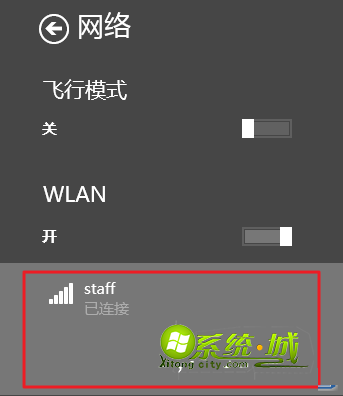
在Win8.1网络连接中不再看到快捷的转换方式
通过win8.1系统的网络共享中心我们可以看到目前所处的网络类型为公用网络连接,下面我们要做的就是将其设置为专用网络连接。
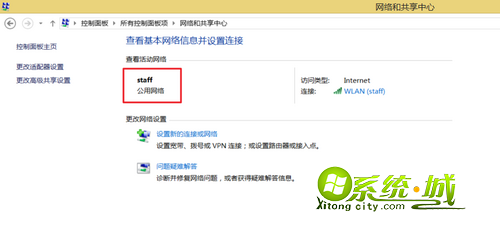
系统中的网络为公用网络
首先,修改网络连接类型前请确认已经通过有线或无线连接到互联网当中,使用快捷键Win+I打开设置菜单,选择右下角的“更改电脑设置”;
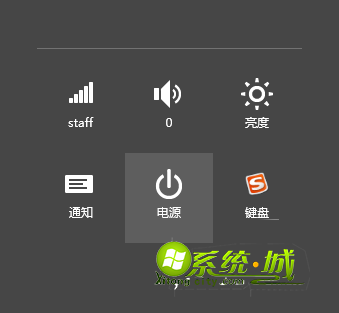
选择更改电脑设置
在打开的“电脑设置”中,选择左侧的“网络选项”;
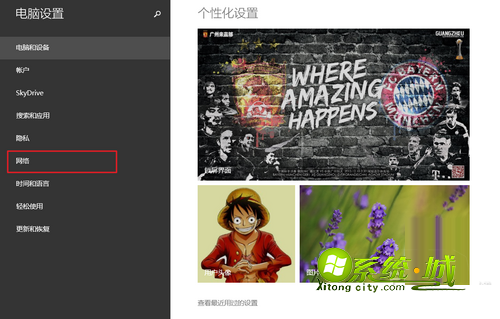
选择网络选项
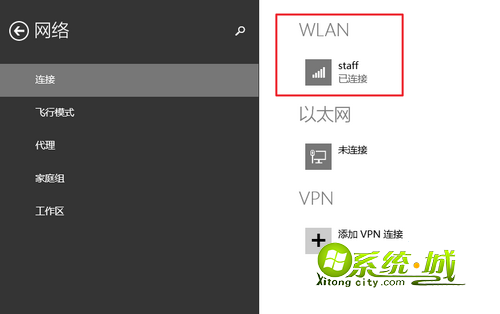
选择当前已经连接的网络
在打开的网络设置中,找到“查找设备和内容”选项,此选项处于“开”状态为专用网络,处于“关”状态则为公用网络,我们需要手动将其开启;
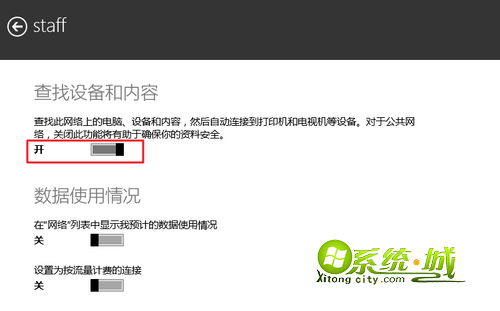


 当前位置:
当前位置: